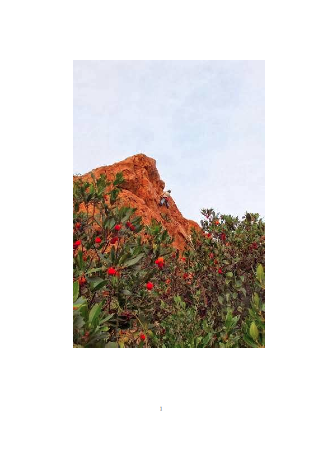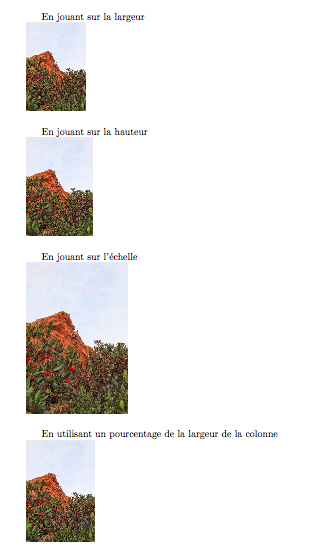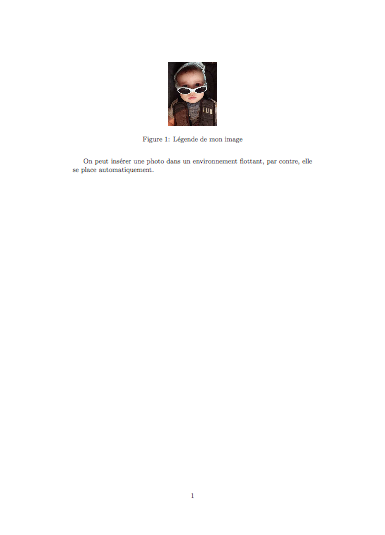Insérer des images dans vos documents
Préambule : les formats d'image
LaTeX permet d'insérer des images dans vos documents.
Attention : tous les formats d'image ne sont pas compatibles entre eux. Il faudra choisir le format d'image en fonction du mode de compilation choisi.
Jusqu'à maintenant, nous avons utilisé le compilateur latex qui utilise en fait la ligne de commande latex monfichier.tex. Comme vous l'avez constaté, ce mode de compilation génère un fichier .div. Pour obtenir un pdf, il faut compiler à nouveau en utilisant la commande Dvi->Pdf. Dans ce mode de compilation, on peut intégrer des images au format .ps ou .eps. Pour compiler du code avec des images .jpg, .png ou encore .gif, il faut utiliser directement la formule PDFLatex pour compiler vos sources.
Cela veut donc dire que dès le début de la création de votre document, il faut choisir un format de fichier pour toutes vos images et vous y tenir.Je vous conseille de choisir des formats d'image vectoriels .ps ou .eps. Vous pouvez convertir très facilement vos images en utilisant des logiciels de traitement d'image comme Gimp ou Photoshop. Quelque soit votre choix de format, toutes les commandes d'insertion des images sont les mêmes, seul le choix du compilateur change.
Insérer une image
Pour pouvoir insérer des images le paquet à utilisé est graphicx :
\usepackage{graphicx}
Pour insérer une image, via la commande
\includegraphics{chemin de l'image}
voici un exemple de code :
\documentclass[10pt,a4paper]{article}
\usepackage[utf8x]{inputenc}
\usepackage{graphicx}
\begin{document}
\includegraphics{images/roussivau.ps}
\end{document}
Taille d'une image
Vous avez plusieurs possibilités pour indiquer à LaTeX la taille de l'image que vous souhaitez insérer. Vous pouvez indifféremment lui demander de :
- faire en sorte qu'une image ait une largeur donnée, il adaptera la hauteur afin de conserver ses proportions ;
- faire en sorte qu'une image ait une hauteur donnée, il adaptera la largeur de la même façon ;
- fixer à la fois la hauteur et la largeur, quitte à déformer l'image ;
- choisir un coefficient de proportionnalité permettant de réduire de façon cohérente et simultanée la hauteur et la largeur de l'image.
La largeur et la hauteur sont fixées respectivement par les variables width et height. L'échelle, quant à elle, se fixe grâce à la variable scale et un coefficient. Ce dernier vaut 1 pour la taille par défaut de l'image.
\documentclass[10pt,a4paper]{article}
\usepackage[utf8x]{inputenc}
\usepackage{graphicx}
\begin{document}
En jouant sur la largeur\\
\includegraphics[width=60px]{images/roussivau.ps}\\
En jouant sur la hauteur\\
\includegraphics[height=100px]{images/roussivau.ps}\\
En jouant sur l'échelle\\
\includegraphics[scale=0.3]{images/roussivau.ps}\\
En utilisant un pourcentage de la largeur de la colonne\\
\includegraphics[width=0.2\columnwidth]{images/roussivau.ps}
\end{document}
Rotation d'image
\documentclass[10pt,a4paper]{article}
\usepackage[utf8x]{inputenc}
\usepackage{graphicx}
\begin{document}
\includegraphics[angle=45]{images/labrigue.ps}\\
\end{document}
Vous pouvez télécharger l'image ici : labrigue.ps
On peut combiner plusieurs options en les séparant par une virgule
\includegraphics[angle=45, width=0.4\columnwidth]{images/labrigue.ps}
Environnements Flottants
Il est très rare d'utiliser la commande includegraphics seule, comme nous l'avons fait dans le paragraphe précédent. Généralement on l'utilise dans l'environnement figure. Cet environnement permet à LaTeX de gérer automatiquement l'emplacement des images.
\documentclass[10pt,a4paper]{article}
\usepackage[utf8x]{inputenc}
\usepackage{graphicx}
\begin{document}
On peut insérer une photo dans un environnement flottant, par contre, elle se place automatiquement.
\begin{figure}
\center
\includegraphics[width=0.2\columnwidth]{images/arthur.ps}
\caption{Légende de mon image}
\label{fig:arthur}
\end{figure}
\end{document}
Vous pouvez télécharger l'image ici : arthur.ps
Il est possible de spécifier à l'environnement figure (et par extension à LaTeX) votre préférence en termes de placement. Vous pouvez souhaiter que votre flottant soit plutôt :
- placé en haut de page (option t) ;
- placé en bas de page (option b) ;
- sur une page ne comportant que des flottants (option p).
Il existe encore deux options. Vous pouvez indiquer à LaTeX que vous souhaitez faire figurer l'image dans la zone où vous avez tapé la commande de manière informative (option h) ou bien de manière insistante (option H).
\begin{figure}[!b] %nous voulons le flottant en bas (avec insistance).
\begin{figure}[bt] %nous voulons le flottant en bas, ou en haut s'il ne peut pasêtre en bas.
\begin{figure}[h] %nous voulons le flottant ici.
\begin{figure}[H] %nous voulons le flottant ICI !
\begin{figure}[hb] %nous voulons le flottant ici, ou en bas si cela n'est paspossible.
Sauts de page
Il est possible de forcer un saut de page en utilisant la commande
Avec les flottants, il y a deux autre manière de sauter des pages. Si vous écrivez un rapport en deux grandes parties, il est primordial qu'aucune image de la première partie ne se retrouve dans la seconde à cause d'un choix inopportun de LaTeX. Ces deux commandes s'utilisent exactement de la même manière que \newpage.
\cleardoublepage % qui a le même effet, si ce n'est qu'il reprend la nouvelle page sur une page impaire.